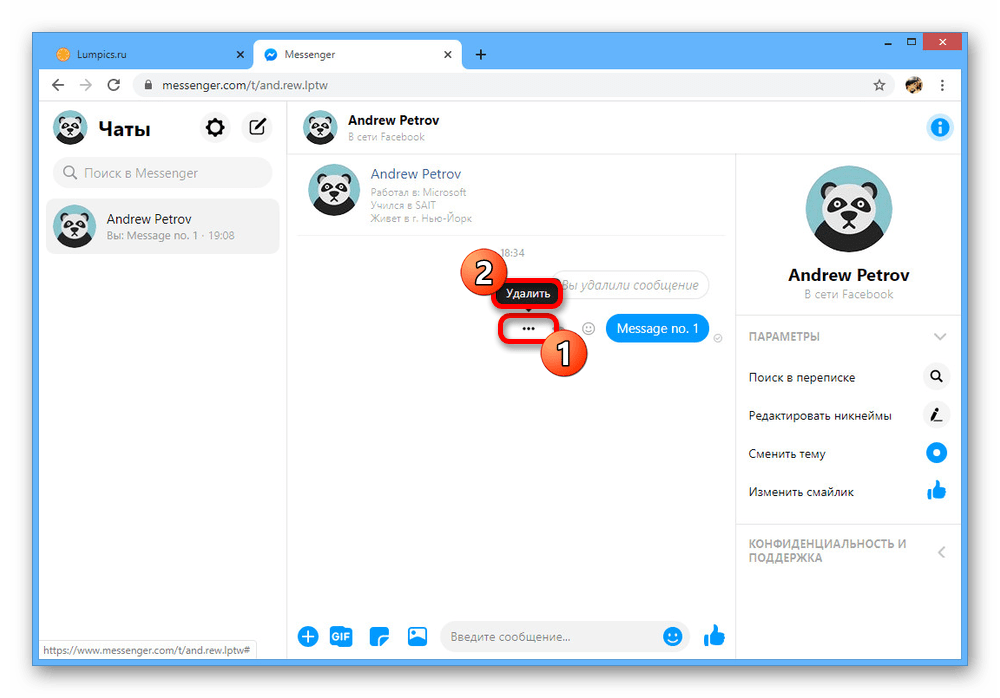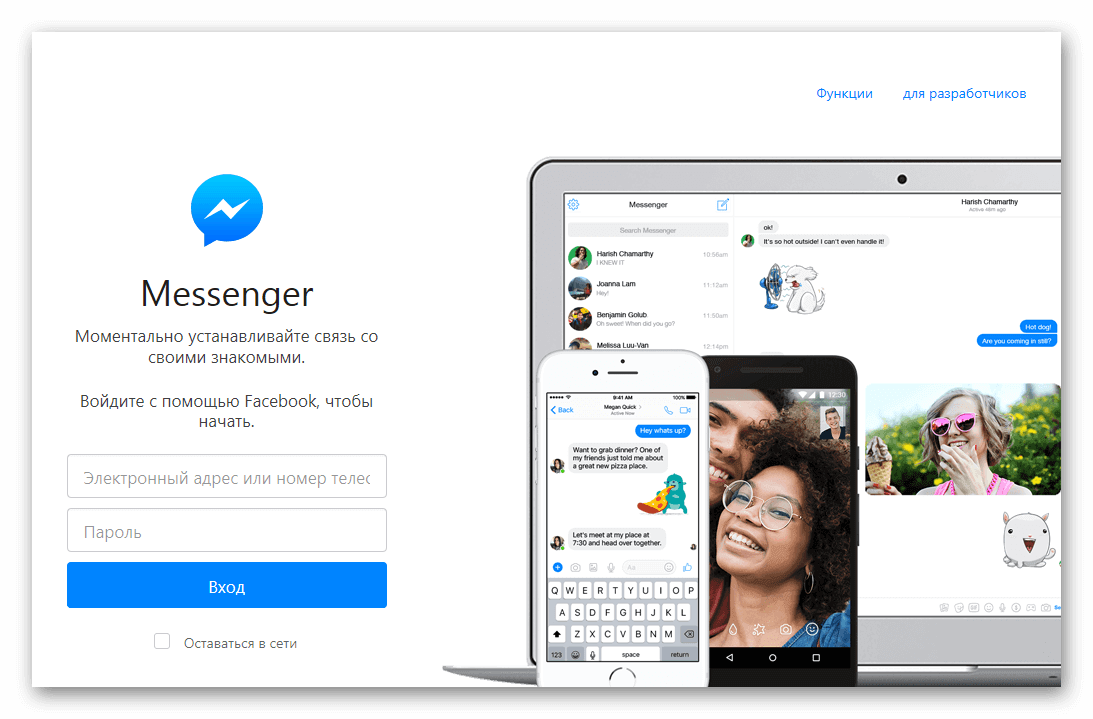Не нравится Мессенджер: как переписываться в fb без него
Понятно, что для Мессенджера Facebook сделал отдельное приложение не вчера, тем не менее все равно не всегда удобно юзать сразу оба. Не говоря уже о том, что не всем нравиться идея пользоваться Мессенджером для отправки СМС…
К слову, именно по этой причине многие Android-юзеры вообще удаляют мобильный facebook-мессенджер. В особенности те, кто знает, как отправлять сообщения в fb и без него.
Хотя, если честно, это и не совсем удобно и даже откровенно хлопотно.
Ведь в Facebook, похоже, только и думают о том, как заставить обильных юзеров для переписки в соцсети все время использовать только Мессенджер и ничего больше. Иначе, зачем так усложнять доступ к своим сервисам другими способами?
А те, кому довольно неуклюжий изначально fb-мессенджер для переписки точно не подходит, давно перешли на WhatsApp и/или Viber. Они тоже бесплатные, но в целом проще в использовании.
Не пропустите: ВЫЛЕТАЕТ ИЛИ НЕ РАБОТАЕТ FACEBOOK МЕССЕНДЖЕР НА IPHONE ИЛИ IPAD?
Впрочем, по-прежнему есть и альтернативные варианты. Например:
Для этого, конечно, есть обычный (то бишь, онлайн-версия) facebook, в котором для переписки Мессенджер особо и не нужен. Правда, обычный fb работает теперь только на настольных компьютерах и ноутбуках, что само по себе не подходит для тех случаев, когда ни компа, ни ноута под рукой не оказалось.
Всех же, кто пытается зайти в свой fb-аккаунт через браузер, система автоматом перенаправляет в магазин приложений с предложением скачать и поставить мобильный facebook.
Помнится, раньше в ответ на такое можно было просто выйти из магазина, снова открыть браузер, тапнуть по крестику в табличке с предупреждением, что разговор переноситься в Мессенджер, и продолжить переписку.
Но с недавних пор этот вариант тоже «зарубили». Так что, если нужно отправить в fb сообщение без смартфона, то по-старинке открываем обычный Facebook с компа, логинимся, кликаем иконку «Сообщения» на панели сверху, находим нужный контакт и пишем.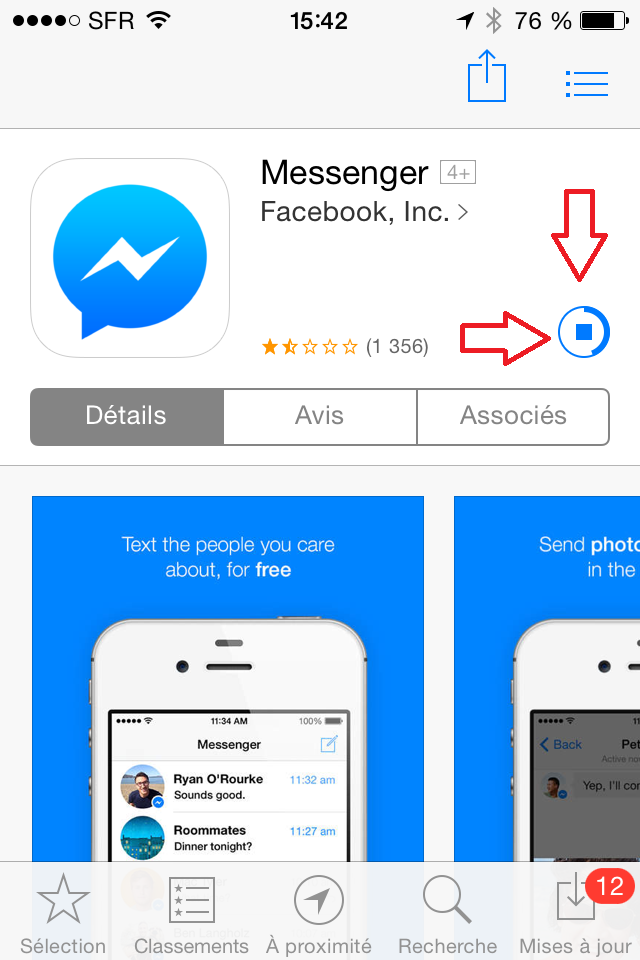
Фактически, получается замена: вместо одного стороннего приложения — другое. Но если надо (или просто хочется попробовать), то почему бы и нет?
Тем более, что при желании можно найти кое-что более-менее толковое (и даже немножко толковее, чем тот же оригинальный Мессенджер).
Не пропустите: КАК ПРОЧИТАТЬ СООБЩЕНИЕ В FACEBOOK МЕССЕНДЖЕР, ЧТОБЫ ОТПРАВИТЕЛЬ ЭТОГО НЕ УВИДЕЛ
Скажем, мобильная прога Friendly (есть в версиях для Android и iOS) — это полнофункциональный мобильный клиент для Facebook, Instagram и Мессенджера. И в нём помимо того, что оно меньше, шустрее и не качает постоянно гигантские апдейты, еще и грамотно реализована идея обмена сообщениями прямо на стене.
С другой стороны Friendly пока не умеет отправлять уведомления о новых сообщениях, значок СМС появляется только тогда, когда приложение открыто.
Ну и в качестве еще одной альтернативы можем порекомендовать приложение Lite Messenger, но работает оно пока только Android.
Facebook Messenger для телефона — обзор и загрузка приложения
Чтобы владельцам телефонов было удобно общаться, разработчики популярной социальной сети создали Messenger Facebook. Данное приложение включает в себя все основные функции обычной версии. Плагин заточен под мобильные телефоны и даёт возможность не только обмениваться сообщениями, но и другими файлами. Для того, чтобы насладиться хорошей перепиской, следует установить Мессенджер Фейсбук на телефон.
Содержание
- Возможности Месседжера Фейсбук
- Интерфейс
- Как установить Мессенджер Фейсбук на телефон
- Как пользоваться
- Отправка сообщений
- Добавление фото
- Геолокация
- Групповая связь
- Уведомления
- Голосовые вызовы
- Заключение
Возможности Месседжера Фейсбук
Основные функции софта заключаются в удобном общении: Переписка, отправка медиафайлов и документов, видео- и аудиосвязь происходит быстрее, чем в браузерной версии.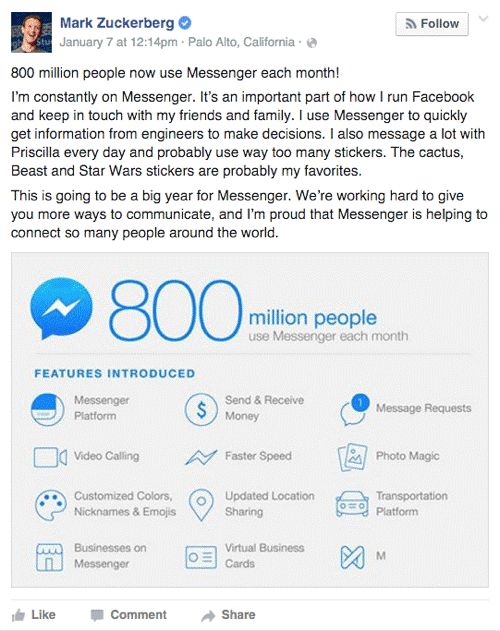
Основные функции:
- возможность обмениваться файлами;
- общение в групповых чатах;
- бесплатные голосовые звонки;
- отправка голосовых сообщений;
- настройка программы, для удобства пользователя;
- геолокация.
Главные важные функции собраны в данном приложении. Многие пользователи смогут оценить работу софта.
Интерфейс
Интерфейс приложения удобный и лёгкий. Все кнопки располагаются в верхней и нижней части экрана. Каждая иконка имеет своё название или значок. Владелец таким образом может без труда найти нужный элемент. Основные обозначения полностью скопированы из браузерной версии.
Как установить Мессенджер Фейсбук на телефон
Приложение доступно для Android и iPhone и скачать программу можно из официальных источников – Play Market и App Store.
Процедура для обоих магазинов практически одинаковая.
- Зайти в свой магазин.
- Вбить в строку поиска название Messenger.

- Найти нужную программу из списка.
- Кликнуть Установить/Download.
Софт сразу установится. Такие действия займут несколько минут. После этого можно заходить в приложение и пользоваться всеми функциями.
Как пользоваться
Messenger Facebook очень лёгкий в использовании. Доступный и понятный интерфейс позволяет любому пользователю разобраться с его функциями.
Отправка сообщений
Отправка сообщений в любом приложении схожа по своим параметрам. Отправить текстовое сообщение возможно как одному, так и нескольким пользователям одновременно. При отправке сообщения можно прикрепить фото, видео, смайлики.
Чтобы начать общение на экране выбираем кнопку Мессенджера (верхний правый угол) и раздел «Чаты». Дальше просто нужно выбрать друга и начать с ним переписываться. Если начать вводить имя друга, приложение начнёт поиск нужного человека и предоставит возможные варианты.
Если нажать и удерживать фото друга, откроется контекстное меню. Аккаунтом пользователя можно управлять.
Аккаунтом пользователя можно управлять.
Доступны следующие функции:
- архивировать переписку;
- удалить пользователя;
- выключить уведомления;
- создать общую группу;
- открыть чат-фото;
- отметить как непрочитанное;
- игнорировать сообщения;
- заблокировать профиль.
Внимание! У плагина есть очень удобная опция. Если переписка с другом началась, она сохраняется.
Добавление фото
Чтобы отправить изображение, нужно в чате выбрать иконку «картина». На выбор будут предложены файлы из галереи. Дополнительно можно отправить фото сразу щёлкнув затвором камеры. Для этого нужно просто клацнуть по иконке фотоаппарата. Сразу откроется камера телефона и пользователь может выбрать нужные настройки.
Геолокация
Указать свое местоположение можно, если нажать на небольшую точку рядом с местом ввода текста сообщения (четыре точки / Геоданные).
Состояние значка:
- серая точка означает, что определение места и отправка геолокации выключена.

- голубая точка открывает доступ к вашему месторасположению.
- можно наблюдать, откуда друг отправил сообщение.
Геолокация дает возможность вашим контактам увидеть местонахождение друзей или показать своё. Такие возможности помогают намного быстрее найти необходимого человека.
Групповая связь
Групповые чаты – это очень удобная форма общения. Чтобы начать совместную беседу следует в основном меню чатов нажать на кнопку «Создать комнату». Или при личном общении слева выбрать четыре точки / «Создать комнату».
В первом случае откроется список друзей. Нужно просто выбрать, кого добавить в групповой чат.
Во втором случае создаётся отдельная комната с конкретным другом. Однако туда можно добавить других пользователей.
Человек, который зашёл в браузерную версию программы, получит уведомление. В нём будет приглашение в беседу.
Уведомления
Всплывающие уведомления ChatHeads позволяют всегда оставаться в курсе переписки. Если кликнуть на ChatHeads, всплывет новое окно. Нужные функции чата будут собраны в нем для удобства.
Если кликнуть на ChatHeads, всплывет новое окно. Нужные функции чата будут собраны в нем для удобства.
Закрывается такое окно достаточно легко. Также возможно отключение данной услуги. Чтобы выключить следует воспользоваться настройками программы: Основное меню (три горизонтальные полосы) / Настройки / Уведомления.
Голосовые вызовы
Одна из полезных функций приложения. К сожалению, пользоваться ею могут только жители США и Канады. Чтобы воспользоваться функцией, необходимо нажать на телефон в меню или чате. Выбрать Free Call. Такие звонки будут бесплатными. Воспользоваться услугой могут только друзья из Фейсбук.
Загрузить в Play Market Загрузить в App Store
Заключение
С момента появления Мессенджера прошло много времени. За этот период приложение получило много обновлений. Оно подходит для тех, кто имеет достаточно мощные телефоны и часто переписываться с друзьями. Функционал программы дает возможность мгновенно отправлять и принимать различные файлы. Некоторые опции удобнее, чем в браузерной версии.
Некоторые опции удобнее, чем в браузерной версии.
10 вещей, которые вы можете делать с помощью Facebook Messenger
Facebook Messenger — это разнообразная платформа, которая удовлетворяет ваши потребности в социальных сетях не только посредством текстового общения. Приложение начиналось как средство, с помощью которого пользователи Facebook могли подключаться без каких-либо сбоев.
На протяжении многих лет мы видели, как Messenger трансформировался в интерактивное приложение, которое держит вас на крючке. Почему? Ответ на этот вопрос лежит в 10 лучших вещах, которые вы можете сделать с помощью Facebook Messenger.
Захватывающие возможности Facebook Messenger
Вот некоторые из самых популярных функций Facebook Messenger, которые сделают ваш опыт полезным.
1. Общение с любимыми и знакомыми
Мессенджер используется для связи с людьми в вашей социальной сети. Душевная беседа может украсить любое событие, будь то канун Рождества или Пасха.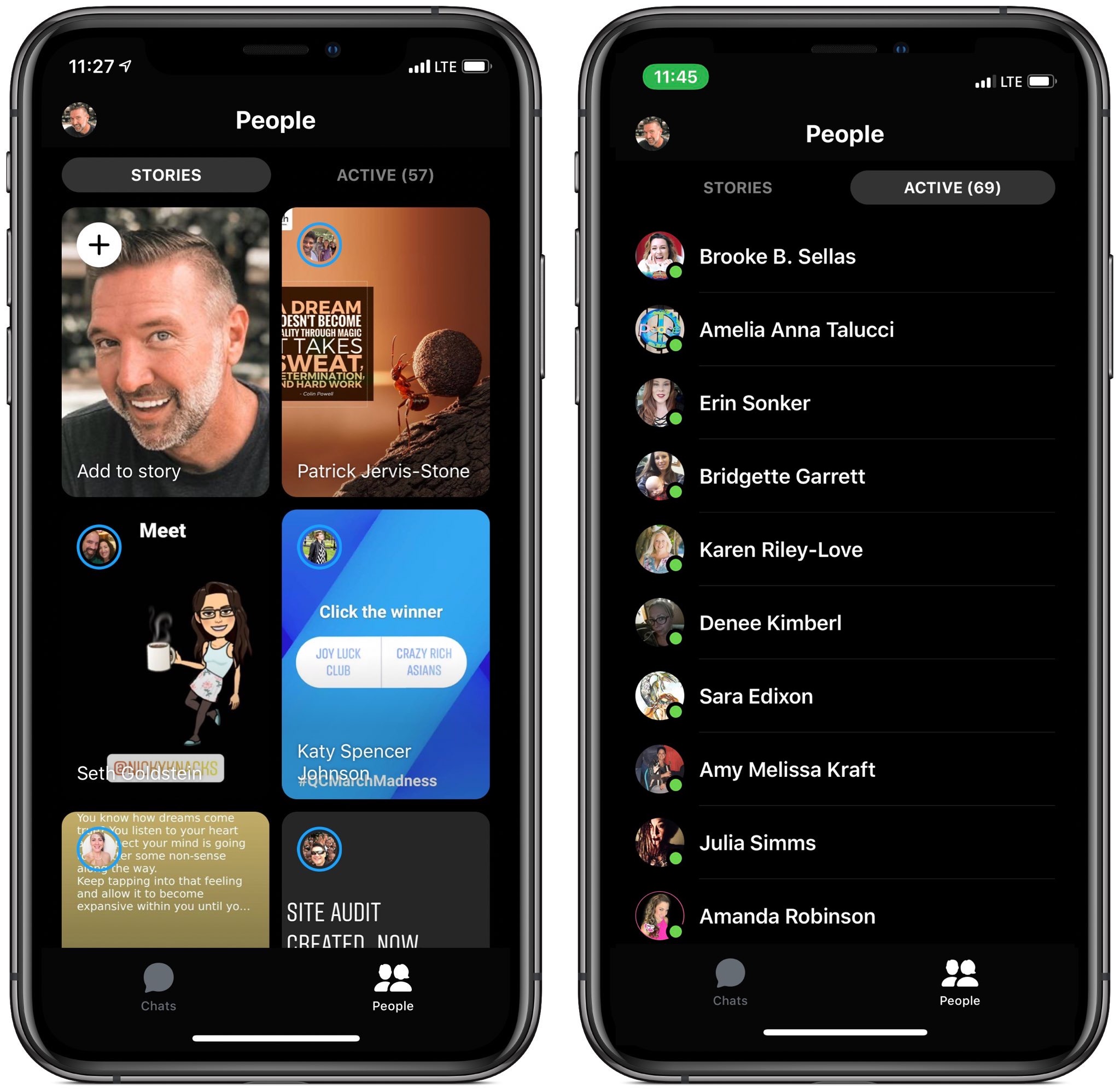
Для большинства людей такие приложения, как Instagram и Snapchat, слишком личные, чтобы делиться ими с коллегами. Но с FB Messenger можно сохранить профессионализм и дистанцию. Вы также можете использовать Messenger без Facebook, что поможет вам сохранить конфиденциальность и пространство по желанию.
2. Отправить изображения и видео
2 ИзображенияОбмен мультимедиа стал обычной частью нашей повседневной жизни. Чтобы улучшить ваш опыт обмена сообщениями, Messenger позволяет пользователям отправлять изображения и видео другому человеку.
Чтобы отправить мультимедиа в Messenger, откройте чат. Внизу вы увидите текстовое поле с несколькими вариантами. Нажмите значок изображение , если вы хотите отправить изображения или видео.
Пользователи также могут снимать живые фотографии и видео, выбрав
камера значок. Он позволяет захватывать медиафайлы с передней и задней камеры со вспышкой или без нее. В Facebook Messenger также есть список фильтров, которые могут сделать ваши изображения еще лучше.
Messenger также позволяет вносить изменения и корректировки в изображения. Вы можете обрезать его, добавлять стикеры, текст и рисунки. Точно так же вы можете отправлять видео, но они не должны превышать 25 МБ. Вы можете попробовать некоторые из лучших онлайн-компрессоров видео, чтобы преодолеть это препятствие.
3. Отправка голосовых заметок, эмодзи и GIF-файлов
2 ИзображенияMessenger позволяет пользователям отправлять звуковые сообщения, чтобы их общение было интересным. Изначально звуковые заметки были ограничены одной минутой, но теперь вы можете отправлять более длинные голосовые заметки и даже блокировать их во время записи, чтобы дать вашему пальцу немного отдохнуть.
Вы также можете отправлять эмодзи, стикеры, GIF-файлы и звуки. Эти простые, но полезные анимации — отличный способ поддержать беседу, не говоря много.
4. Звонки
2 Images С годами Messenger стал популярным приложением для голосовых и видеозвонков. Это позволяет пользователям со средним интернет-сервисом удобно совершать звонки. Вы также можете начать групповой звонок, который является отличным способом поддерживать активность группы друзей.
Это позволяет пользователям со средним интернет-сервисом удобно совершать звонки. Вы также можете начать групповой звонок, который является отличным способом поддерживать активность группы друзей.
Возможность звонить индивидуально и в группах побуждает профессиональных людей обсуждать и проводить рабочие сессии без необходимости использования какого-либо внешнего программного обеспечения.
5. Настройка тем и псевдонимов
3 ИзображенияЭта функция больше визуально влияет на ваши чаты в Messenger. Вы можете установить тему из различных параметров, которые влияют на цвета ваших чатов. Некоторые из этих тем постоянно доступны и готовы к использованию, но вы также можете встретить ограниченные по времени варианты.
Прозвища некоторых ваших друзей могут не совпадать с их настоящими именами. Функция псевдонима позволяет вам выбрать конкретное имя для вас и ваших друзей в Messenger.
Просто откройте чат и нажмите Имя профиля вверху. Оттуда прокрутите вниз, пока не увидите Никнеймы . Измените имя в соответствии с вашими предпочтениями, и оно сразу же отобразится на вашем экране.
Оттуда прокрутите вниз, пока не увидите Никнеймы . Измените имя в соответствии с вашими предпочтениями, и оно сразу же отобразится на вашем экране.
Чат обновляется оповещениями, как только вы вносите изменения. Эти имена остаются до тех пор, пока один из вас не решит изменить или удалить их.
6. Создание групповых чатов
2 ИзображенияГрупповые чаты — отличный способ передать свои сообщения всем участникам группы. Независимо от того, пытаетесь ли вы завершить проект или планируете поездку, Messenger дает вам полную свободу создавать группы с несколькими пользователями.
Коснитесь значка Ручка в правом верхнем углу экрана и выберите Создать новую группу . Добавьте участников по вашему выбору и создайте имя группы. Выберите Создать , и вы сможете начать общаться с участниками вашей группы.
7. Поделитесь своим текущим местоположением
2 Изображения Передача данных о местоположении в режиме реального времени позволяет вашим близким узнать, где вы находитесь и как с вами связаться.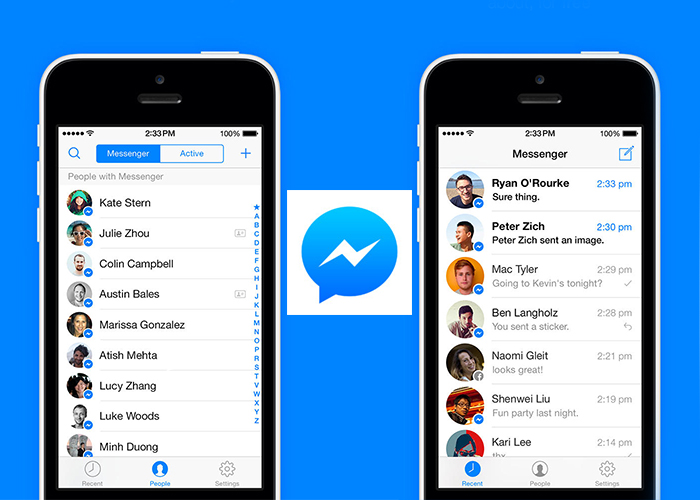 Эта функция также полезна в случае чрезвычайной ситуации. Например, если вы попали в аварию или кто-то беспокоит вас, поделитесь своим местоположением в реальном времени, чтобы ваши близкие знали, как с вами связаться.
Эта функция также полезна в случае чрезвычайной ситуации. Например, если вы попали в аварию или кто-то беспокоит вас, поделитесь своим местоположением в реальном времени, чтобы ваши близкие знали, как с вами связаться.
Коснитесь стрелки слева от текстового поля, чтобы открыть карту. При необходимости вам может потребоваться включить разрешение в настройках. Выберите Start Sharing Live Location , чтобы включить его на час. Пользователи также могут закрепить другое местоположение и отправить его.
8. Играть в онлайн-игры
Пользователи могут играть в онлайн-игры, создав комнату. Существуют разнообразные варианты игр, основанных на спорте, интеллекте, здравом смысле и общих знаниях. Вы можете добавить одного или нескольких человек для игры.
Чтобы начать играть, вам нужно знать, как пользоваться Messenger Rooms. Коснитесь улыбающегося лица и перейдите к Действия . Затем выберите игру и начните играть.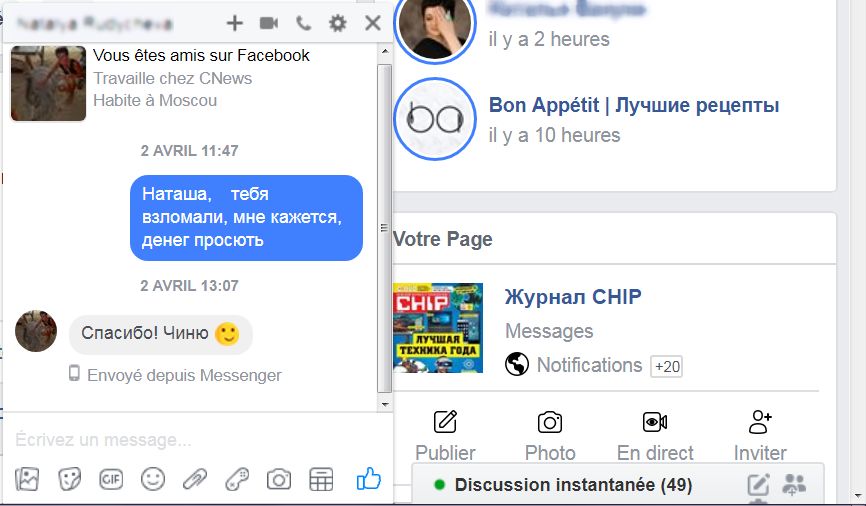
9. Добавить эффекты Word
2 ИзображенияWord Effects — еще один визуальный фильтр, который позволяет пользователям отображать смайлики на экране, когда в разговоре отправляются определенные слова. Выбранный эмодзи поднимается из нижней части экрана и всплывает вверх.
Откройте чат человека, в который вы хотите включить Word Effects. Вы можете найти его под Настройка . Добавьте необходимое слово или фразу, чтобы выбрать те, которые уже установлены Messenger, и выберите Готово .
Настройки применяются мгновенно. В следующий раз, когда вы отправите другу выбранные слова или фразы, смайлики автоматически появятся на его экране.
10. Отключение разговоров
3 Изображения Иногда мы очень стараемся избегать людей, но заблокировать их не получается. Для этого Messenger позволяет отключать звук разговоров, не уведомляя другого человека. Они могут отправлять сообщения, но вы не будете получать оповещения.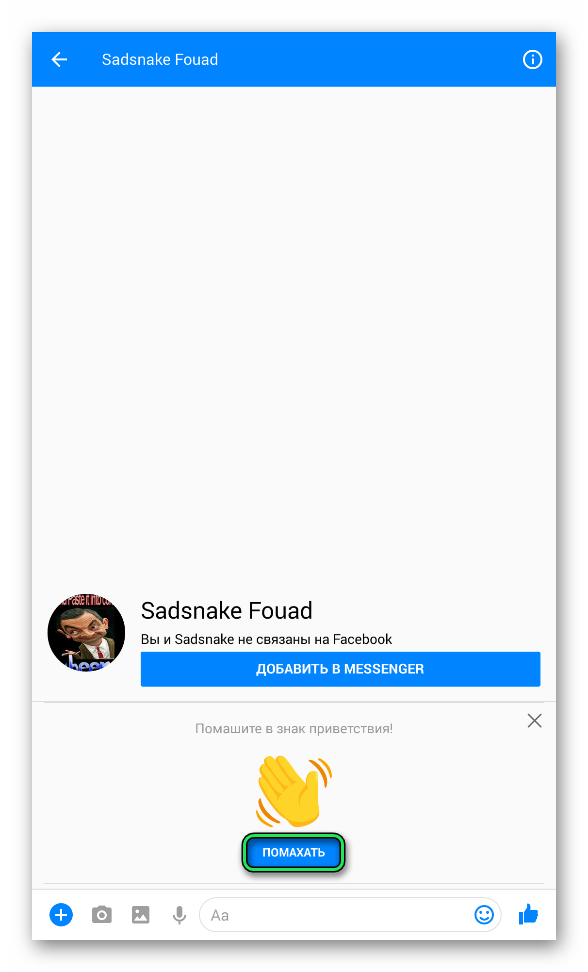
Отключение разговора полезно, если вы хотите сосредоточиться на работе и провести некоторое время вдали от социальных сетей. Это также помогает пользователям избежать токсичных взаимодействий.
Развлекайтесь, подключаясь к Facebook Messenger
Facebook Messenger считается удобным приложением для связи для всех. Вы можете использовать его различные функции, чтобы сделать общение в социальных сетях увлекательным и захватывающим. Графическое содержимое, от игр до текстовых эффектов и наклеек, делает интерфейс привлекательным.
Что касается подключения, Messenger позволяет пользователям звонить, создавать группы, играть в игры и даже отправлять голосовые сообщения. Facebook Messenger имеет много интересных функций, но мы надеемся увидеть обновления, которые сделают его еще более удобным для пользователей.
Что такое Messenger? Полное руководство по приложению Facebook Messenger
Хотя это второе по популярности приложение всех времен с миллиардами загрузок, тысячи людей по всему миру каждый месяц спрашивают поисковые системы: « Что такое Messenger ?»
Независимо от того, являетесь ли вы новичком в Facebook или Facebook Messenger, в этой статье вы найдете все, что вам нужно знать о самой быстрорастущей коммуникационной платформе в мире.
Чтобы быстро ответить на ваши вопросы о Messenger, используйте эти ссылки для перехода к интересующей вас теме:
- Что такое Facebook Messenger?
- Как использовать Facebook Messenger
- Как создать учетную запись Messenger
- Функции Facebook Messenger
- Что такое темный режим в Messenger?
- Как использовать Messenger для бизнеса?
- Чат-боты Facebook Messenger
- Как создавать чат-ботов для Messenger
- Как добавить Messenger на свой сайт
- Что такое Messenger для Instagram?
- Мессенджер Instagram для бизнеса
- Статистика мессенджера
Давайте не будем терять времени и сразу приступим! Что такое мессенджер?
Что такое Facebook Messenger?
Facebook Messenger — это приложение и платформа для обмена сообщениями, разработанная Facebook и запущенная в августе 2011 года. Messenger используется более чем 1,3 миллиардами активных пользователей по всему миру как место для обмена сообщениями, общения и общения с вашими знакомыми.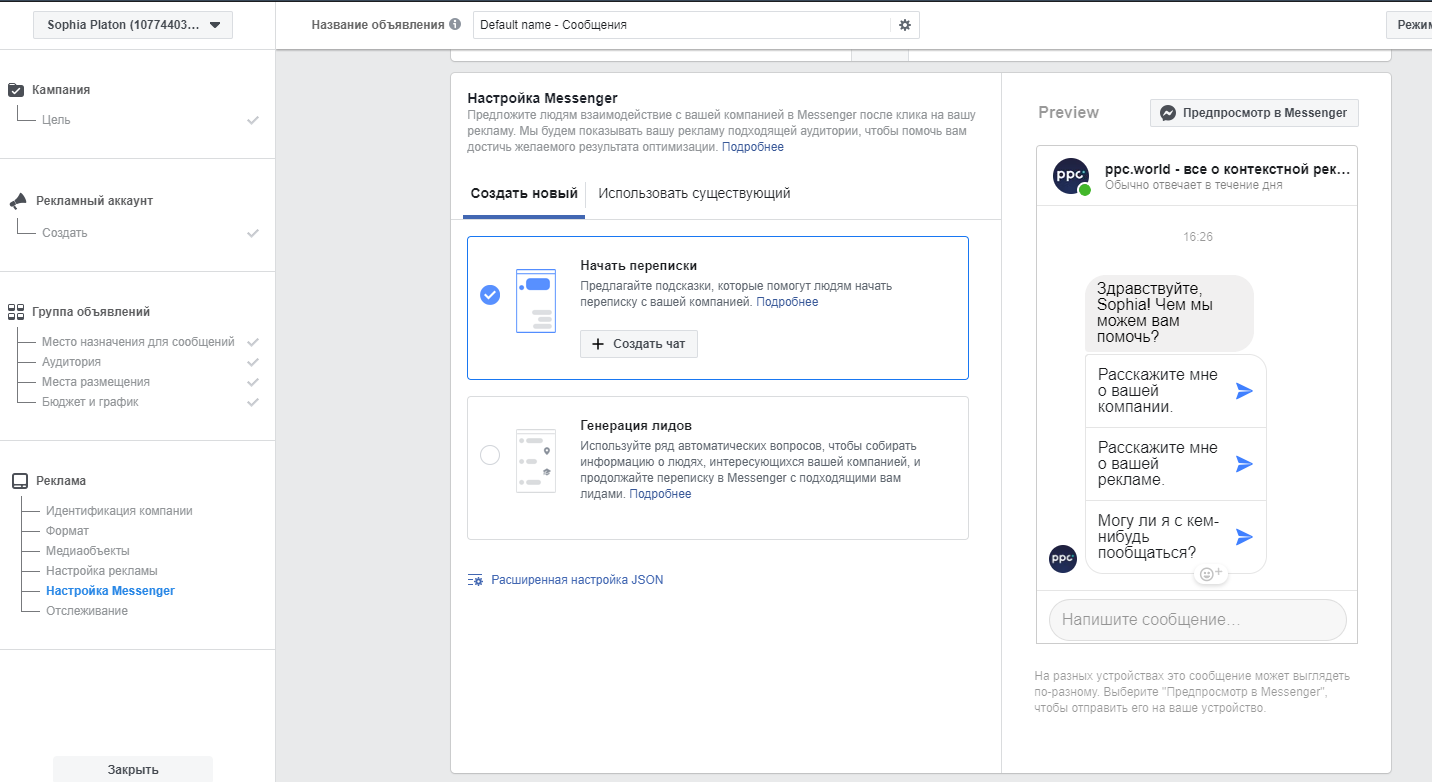
Когда-то доступный только пользователям Facebook, Messenger теперь поддерживает общение в Facebook, Instagram, Portal и Oculus VR.
И хотя Messenger расширил охват продуктов и услуг Facebook, приложение для обмена сообщениями до сих пор в основном использовалось вместе с Facebook через настольный браузер или доступ через его мобильное приложение на устройствах Android и iOS, включая Apple Watch.
Присоединяйтесь к сегодняшнему вебинару с Ларри Кимом!
Или зарегистрируйтесь для бесплатного воспроизведения
Узнайте все о NEW 100% Meta-Approved Automation Tools от Customers.ai с акцентом на функции до 10X Instagram & Facebook Engagement и превратите социальные сети в источник дохода для вашего бизнеса.
Сохранить мое свободное место!
Как использовать Facebook Messenger
Самый простой способ начать использовать Messenger — создать учетную запись Facebook. Затем, чтобы начать использовать Messenger на своих мобильных устройствах, загрузите приложение Messenger для iPhone или Android.
Как создать учетную запись Messenger
Далее давайте рассмотрим, как получить Facebook Messenger и как настроить учетную запись Messenger.
К сожалению, в январе 2020 года Facebook удалил возможность создания учетной записи Messenger без учетной записи Facebook. Поэтому вам нужно будет создать учетную запись Facebook, чтобы использовать Messenger.
Чтобы создать учетную запись, просто перейдите на Facebook.com или Messenger.com в браузере настольного компьютера и следуйте инструкциям, чтобы начать работу.
Чтобы создать учетную запись Messenger через мобильное устройство, перейдите в App Store для iPhone или Google Play для Android и создайте учетную запись Facebook. После создания учетной записи Facebook загрузите приложение Messenger из магазина приложений App Store или Google Play.
Возможности Facebook Messenger
Обмен текстовыми сообщениями: По своей сути Messenger — это текстовое приложение для обмена сообщениями один на один и для групп, но оно также может отправлять изображения и видео. Messenger также включает в себя множество встроенных смайликов, стикеров и GIF-файлов.
Messenger также включает в себя множество встроенных смайликов, стикеров и GIF-файлов.
Голосовые и видеовызовы: Вы можете использовать Messenger для совершения голосовых и видеовызовов вашим контактам в Facebook и Instagram.
Комнаты для обмена сообщениями: Комнаты для обмена сообщениями — это комната видеочата, где вы можете использовать обмен ссылками для общения с большим количеством людей. В зависимости от настроек вашей комнаты участникам не нужно будет загружать, входить в систему или подключаться к Messenger, чтобы присоединиться к вашему вызову.
Видео: Видеофункции Messenger позволяют смотреть фильмы, музыкальные клипы, телепередачи и многое другое при подключении через видеочат Messenger.
Смайлики: Смайлики Messenger позволяют использовать анимированные изображения вместо текста, например ???? и ????. Вы также можете использовать смайлики, чтобы настроить реакцию на сообщения ваших контактов.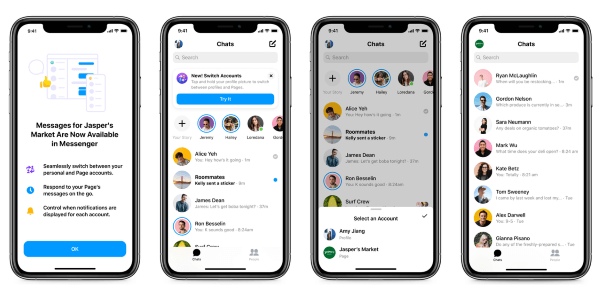
Анимированные эффекты : Вы можете оживить разговор, используя функции эффектов в Messenger. К ним относятся эффекты AR (дополненной реальности), эффекты сообщений и стикеры для селфи.
Темы чата : Выберите из различных тем и цветов, чтобы сделать ваши чаты более персонализированными
Ответы и переадресация : Упрощает выбор сообщений, на которые вы хотите ответить или переслать из любого из ваших чатов.
Блокировка приложения: Эта функция Messenger защищает ваши чаты. Вы можете согласиться на использование идентификатора лица или отпечатка пальца вашего устройства для разблокировки Messenger, чтобы только у вас был доступ к вашим чатам.
Платежи: Платежи позволяют отправлять деньги друзьям и родственникам. Вы можете безопасно отправлять и получать деньги, добавив дебетовую карту, учетную запись PayPal или даже пополняемую предоплаченную карту.
Бизнес: Популярность Messenger для бизнеса также быстро растет. Вы можете общаться с компаниями, находить предложения, делать заказы, получать поддержку клиентов и многое другое, общаясь с вашими любимыми компаниями в Messenger.
Вы можете общаться с компаниями, находить предложения, делать заказы, получать поддержку клиентов и многое другое, общаясь с вашими любимыми компаниями в Messenger.
Что такое темный режим в Messenger?
Темный режим в Messenger проще всего описать как изменение цвета фона с белого на черный. Однако темный режим в Messenger имеет больше практического применения, чем можно было бы подумать.
Темный режим обеспечивает более низкую яркость при сохранении контраста и яркости. Кроме того, темный режим уменьшает блики от вашего телефона для использования в условиях низкой освещенности. Таким образом, вы можете использовать любимые функции Messenger, где бы вы ни находились.
Темный режим можно активировать в Messenger с помощью простого переключателя в настройках приложения. Чтобы активировать темный режим, коснитесь фотографии своего профиля в Messenger, чтобы получить доступ к настройкам, и включите темный режим, чтобы переключить внешний вид чата с белого на черный.
Что такое Messenger для бизнеса?
Facebook Messenger для бизнеса включает ряд инструментов и платформ для создания виртуальных помощников по маркетингу, продажам и поддержке клиентов в самом популярном приложении чата в США — Messenger.
Существует множество вариантов использования Facebook Messenger в бизнесе, как показано на следующей инфографике:
Варианты использования Messenger в бизнесе:
- Создание чат-бота для Facebook Messenger
- Автоматизируйте лидогенерацию с помощью Messenger
- Создайте приветствие Messenger для своей бизнес-страницы
- Отправляйте сообщения чата своим контактам в Facebook
- Запустить рекламу в Facebook Messenger
- Автоответчики постов в Facebook
- Запуск капельных кампаний Facebook Messenger
- Использование Facebook Messenger для поддержки клиентов
- Измерение производительности с помощью аналитики ботов
- Проведите розыгрыш на Facebook
- Получить контактную информацию от фанатов Facebook
- Messenger для бизнес-страницы Facebook
Чат-боты Facebook Messenger
Если вы хотите использовать Messenger для бизнеса, вам необходимо использовать платформу чат-ботов со всеми инструментами привлечения потенциальных клиентов, инструментами автоматизации маркетинга и другими бизнес-возможностями, которые делают возможными описанные выше варианты использования.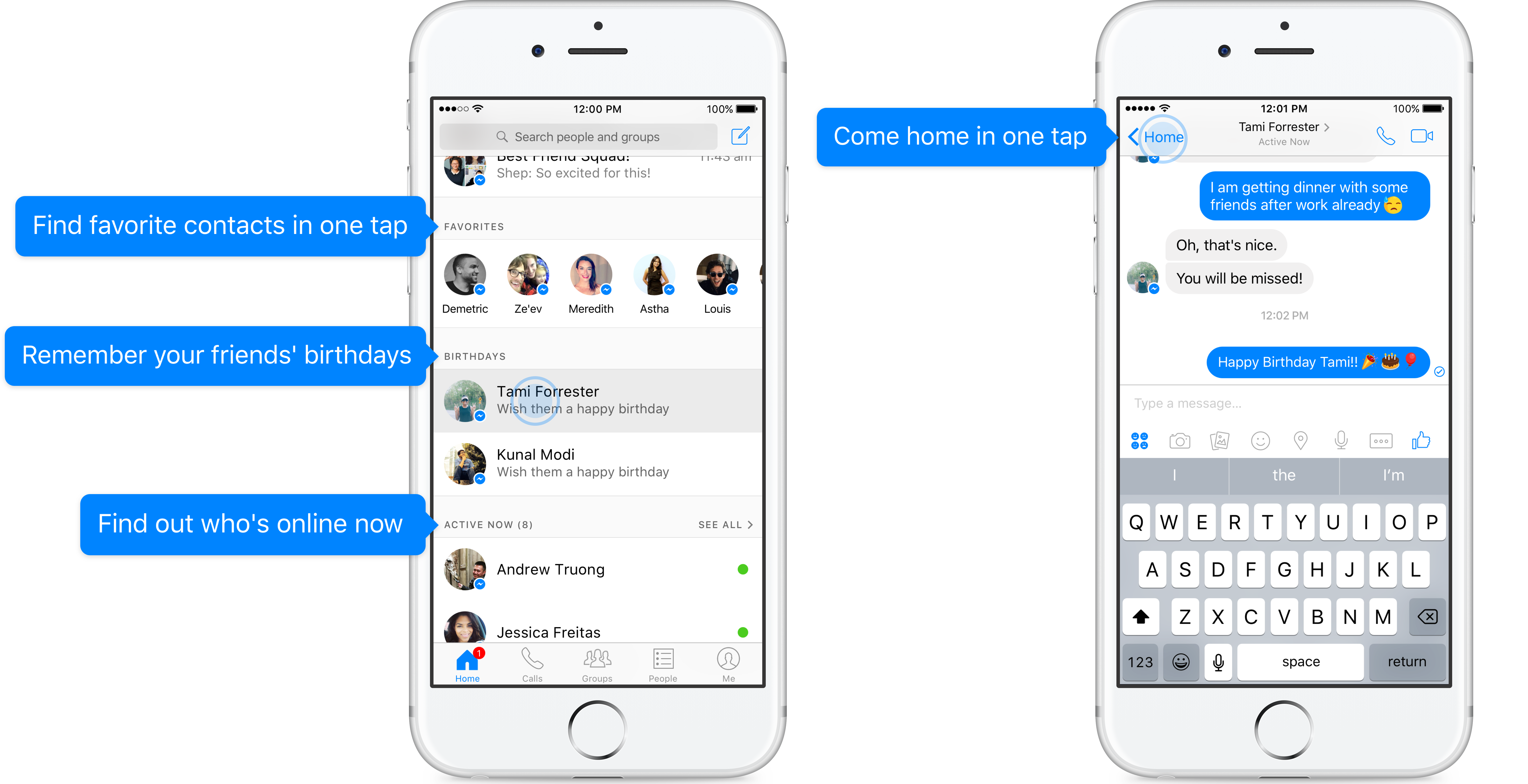
Если вам нужно освежить свои знания о чат-ботах, вот все, что вам нужно знать: Что такое чат-бот?
Но что такое чат-бот Messenger? Чат-боты Facebook Messenger — это компьютерные персонажи с искусственным интеллектом, которые могут общаться с людьми из приложения чата Facebook Messenger.
Боты Facebook Messenger — это масштабируемое и доступное решение, которое может помочь компаниям работать на высоком уровне наравне с крупномасштабными системами.
Из всех преимуществ использования чат-ботов, совместимых с Facebook Messenger, наиболее заметным является доступ к более чем 1,3 миллиардам активных пользователей социальной сети по всему миру.
Другие ключевые преимущества включают то, что пользователи Messenger сообщают о мгновенности и удобстве возможности общаться с поставщиками услуг из приложения, которое они уже используют.
Кроме того, как пользователи Messenger, так и компании предпочитают сохранять постоянную историю чатов, что является еще одним уникальным преимуществом чат-ботов в Facebook Messenger.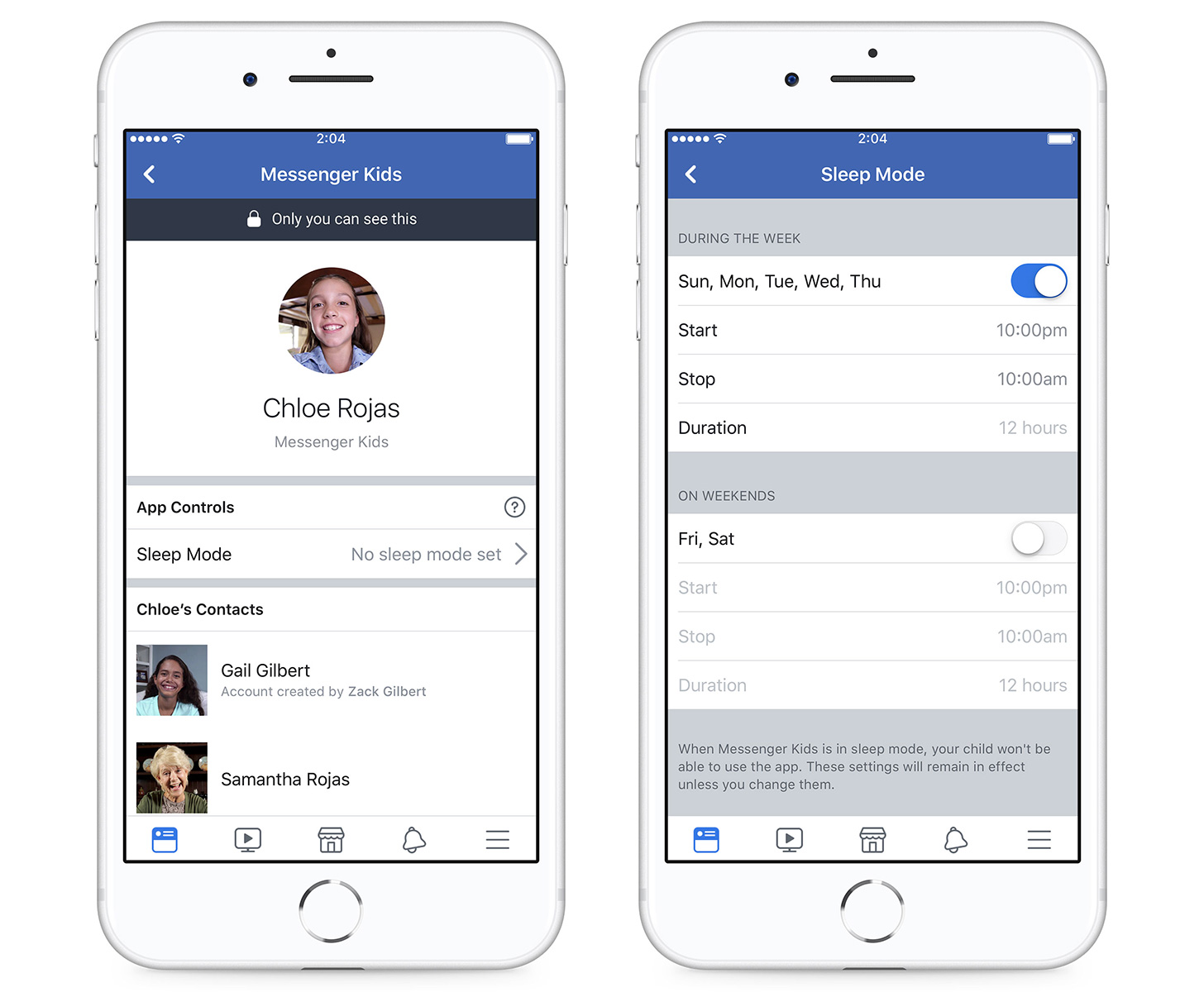
Как создавать чат-ботов для Messenger
Если вы давно не задавались вопросом «Что такое Messenger?» до желания создать бота Messenger для вашего бизнеса, поздравляю, это впечатляет!
Итак, когда вы будете готовы создать бота Facebook Messenger или добавить чат Facebook на свой веб-сайт, вы можете найти эти руководства здесь:
- Добавьте чат Facebook на свой веб-сайт.
- Как создать чат-бота для Facebook Messenger.
Чат-боты в мессенджерах потрясающие. И вы можете создавать чрезвычайно привлекательные приложения для своего бизнеса с помощью Messenger. Например, в следующем видео показан наш собственный чат-бот на основе меню в действии в Facebook Messenger.
В этом примере пользователь хочет узнать больше о том, как использовать Instagram для бизнеса.
Как добавить Messenger на свой веб-сайт
Самый популярный вариант использования чат-ботов — добавление живого чата на ваш веб-сайт. И да, вы можете добавить полнофункциональный виджет Messenger на любую веб-страницу. ????
И да, вы можете добавить полнофункциональный виджет Messenger на любую веб-страницу. ????
Вот отличное видео (часть серии руководств по Customers.ai от Chatimize), которому вы можете следовать, создав бесплатную учетную запись Customers.ai, о том, как всего за несколько минут добавить онлайн-чат на свой веб-сайт:
Что такое Instagram Messenger?
В конце 2020 года Facebook запустил новые функции обмена сообщениями в Instagram. Это позволяет вам отправлять сообщения своим друзьям из Instagram прямо из Messenger, что означает, что Instagram теперь имеет все лучшие функции Messenger, которые есть у Facebook.
Кроме того, независимо от того, какой платформой вы активно пользуетесь или находитесь в настоящее время — Facebook или Instagram — вы можете свободно общаться со своими знакомыми на любой из этих платформ одновременно.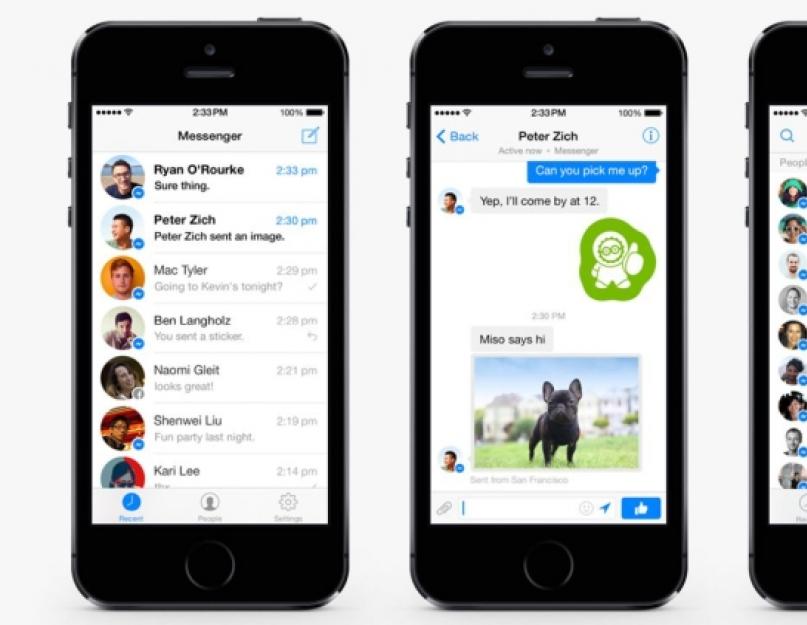
Instagram также добавляет более 10 новых функций, чтобы вы могли оставаться рядом со своими друзьями.
Например, стикеры для селфи — это уникальный гибрид бумеранга, эмодзи и селфи — и новый способ реагировать на разговоры.
And Watch Together позволяет смотреть популярные видео с друзьями в IGTV во время видеозвонка. Мы также представляем режим исчезновения, в котором вы можете настроить автоматическое исчезновение сообщений после их просмотра.
Сообщения и звонки от друзей и родственников, использующих Instagram, останутся в вашем приложении Instagram. Основное изменение заключается в том, что люди, использующие приложение Messenger, теперь могут связаться с вами в Instagram без необходимости загружать новое приложение, и наоборот.
Вы также можете контролировать, где получать сообщения и звонки, например, в чатах, в запросах сообщений или вообще не получать.
ПОЛУЧИТЕ НОВЫЕ ИНСТРУМЕНТЫ АВТОМАТИЗАЦИИ, ОДОБРЕННЫЕ МЕТА, ЧТОБЫ РАСШИРИТЬ ВАШУ АУДИТОРИЮ В INSTAGRAM И FACEBOOK ОТ CUSTOMERS.
 AI . Активируйте суперспособности InstaChamp для Instagram и Facebook бесплатно на этой неделе!
AI . Активируйте суперспособности InstaChamp для Instagram и Facebook бесплатно на этой неделе! Активировать бесплатную версию InstaChamp VIP & Creator Edition
Instagram Messenger для бизнеса
С 19 октября 2020 года Messenger от Facebook объявил о поддержке API для Instagram. Сочетание этих двух крупных каналов имеет огромное значение для специалистов по маркетингу во всем мире.
До этого объявления у маркетологов был большой пробел в попытках дальнейшего использования Instagram для бизнеса с помощью существующих функций обмена сообщениями платформы. Это связано с тем, что в Instagram DM не было API-интерфейса разработчика, который позволял бы масштабировать личные сообщения, что исключало Instagram из большинства маркетинговых воронок чата.
Но скоро все изменится.
Компании могут охватить невероятное количество заинтересованных пользователей Instagram с помощью инструментов, включенных через API Messenger. Поддержка Messenger API для Instagram означает, что компании и разработчики теперь могут управлять общением с клиентами в Instagram в любом масштабе.
Чтобы узнать больше об Instagram и Instagram Messenger для маркетинга, в частности, ознакомьтесь с этими очень полезными советами по маркетингу в Instagram!
Чтобы оценить мощь Messenger, уместно закончить это полное руководство самой последней статистикой Facebook Messenger (2021 г.):
- Messenger был впервые выпущен в августе 2011 года.
- Ежемесячно в Messenger отправляется более 1 миллиарда сообщений между людьми и компаниями.
- Messenger стал самым быстрорастущим приложением 2015 года в США (Nielsen).
- Люди ежемесячно отправляют более 21 миллиарда фотографий друзьям через Messenger.
- Messenger — второе по популярности приложение для iOS всех времен после Facebook (App Annie).
- Всего за два дня после запуска видеозвонков в Messenger было совершено 1 миллион звонков.
- Messenger был загружен на Android более 1 миллиарда раз.
- В среднем через Messenger ежедневно отправляется более 5 миллионов GIF-файлов.
 На
На - Messenger уже приходится более 10% всех мобильных вызовов VoIP в мире.
- Мессенджером пользуются более 1 миллиарда человек в месяц.
- С момента запуска платформы Messenger несколько приложений Messenger получили более 1 миллиона установок, включая Talking Tom, GIPHY и Sound Clips.
- На платформе Messenger 34 000 разработчиков и 33 000 ботов.
- Более 375 000 человек из более чем 200 стран ежедневно взаимодействуют с ботами в Messenger.
- Количество сообщений, отправленных компаниям на Facebook, удвоилось за последний год.
Полное руководство по Messenger: Начало работы
Мы надеемся, что вы узнали о Messenger все, что хотели! Для получения дополнительной информации о том, как использовать Messenger для маркетинга, продаж или обслуживания клиентов, вы можете найти сотни полезных ресурсов здесь:
- Маркетинг в Facebook
- Новости и политика Messenger
- Реклама в Facebook
- Маркетинг в Instagram
Чтобы начать использовать Messenger для бизнеса, вот что делать дальше!
Присоединяйтесь к сегодняшнему вебинару с Ларри Кимом!
Или зарегистрируйтесь для бесплатного воспроизведения
Узнайте все о NEW 100% Meta-Approved Automation Tools от Customers.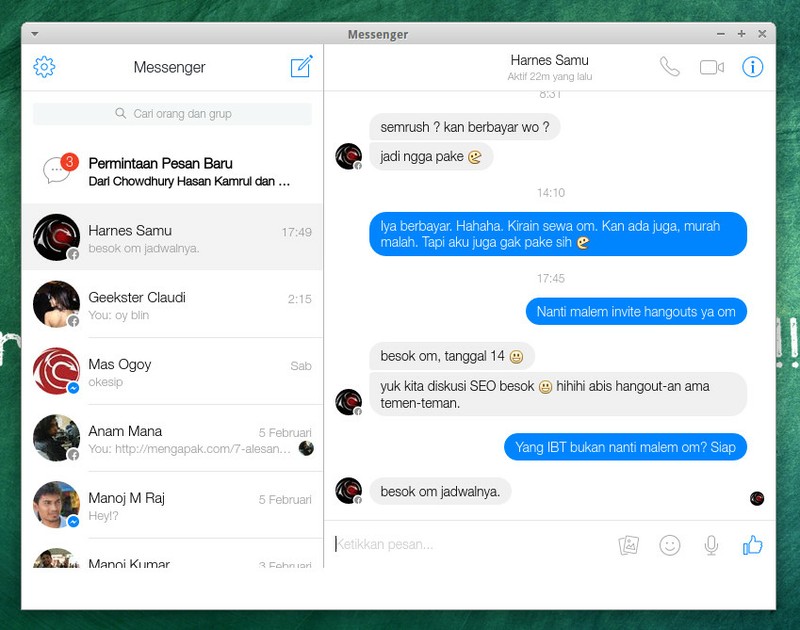 ai с акцентом на функции до 10X Instagram & Facebook Engagement и превратите социальные сети в источник дохода для вашего бизнеса.
ai с акцентом на функции до 10X Instagram & Facebook Engagement и превратите социальные сети в источник дохода для вашего бизнеса.
Сохранить мое свободное место!
Важные дальнейшие шаги :
Часто задаваемые вопросы о Messenger
В: Что такое Messenger?
О: Messenger — это приложение и платформа для обмена сообщениями, разработанная Facebook. Он позволяет пользователям отправлять текстовые сообщения, совершать голосовые и видеозвонки, обмениваться фотографиями и видео и многое другое через подключение к Интернету. Мессенджер доступен как для мобильных устройств (Android и iOS), так и для настольных компьютеров.
В: Как я могу использовать Messenger?
О: Чтобы использовать Messenger, вам необходимо загрузить и установить приложение на свое мобильное устройство или получить к нему доступ через веб-сайт Facebook на своем компьютере. После установки или доступа вы можете создать учетную запись или войти в систему, используя существующие учетные данные Facebook.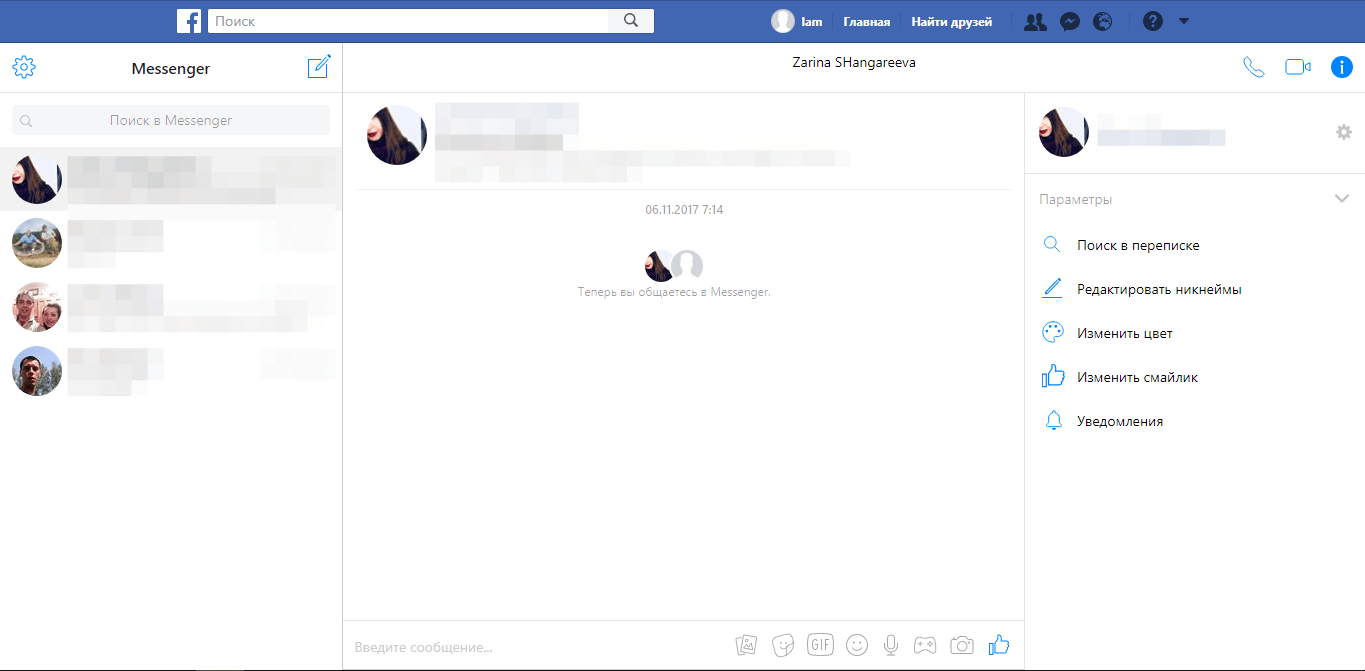 После этого вы можете начать обмениваться сообщениями и общаться со своими контактами, которые также находятся в Messenger.
После этого вы можете начать обмениваться сообщениями и общаться со своими контактами, которые также находятся в Messenger.
В: Какие функции есть в Messenger?
A: Messenger предлагает различные функции, включая обмен текстовыми сообщениями, голосовые и видеозвонки, групповые чаты, возможность отправлять фотографии и видео, голосовые сообщения, стикеры, GIF-файлы и даже денежные переводы через Messenger Payments. Он также предоставляет такие функции, как реакции, игры, истории и возможность связываться с компаниями через Messenger для бизнеса.
В: Можно ли использовать Messenger бесплатно?
О: Да, Messenger можно загрузить, установить и использовать бесплатно. Однако имейте в виду, что для использования Messenger требуется подключение к Интернету, которое может включать плату за передачу данных от вашего оператора мобильной связи или интернет-провайдера, если вы не подключены к Wi-Fi. Также обратите внимание, что за некоторые функции, такие как международные звонки, может взиматься дополнительная плата.